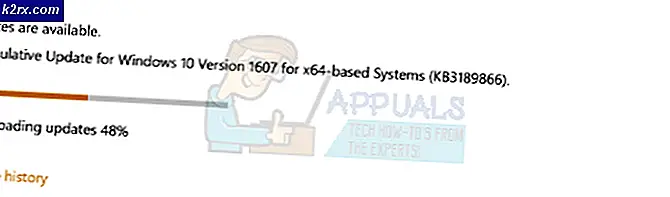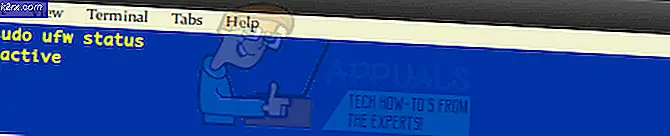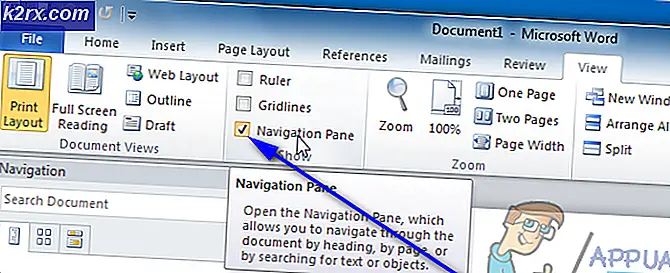Nasıl KVP oturumları dize hatası 0x8007007a oluşturmak için başarısız oldu
Son zamanlarda, Windows 2012 RD sunucularından günde birkaç kez kullanıcıların bağlantısının kesilmesiyle ilgili bildirilen sorunlar var. Bununla ilgili olarak, olay KVP oturum dizesi oluşturulamadı. Olay görüntüleyicide 1152 olay KIMLIĞI ile 0x8007007A hata kodu bulunur.
Kullanıcıların bu şekilde kopması sıklıkla olurken, RD sunucusundaki Uzak Masaüstü Hizmetlerinin de aynı zamanda durduğu görülmektedir. Bu, Uzak Masaüstü Lisans Yöneticisi hizmetlerinin bu rolü barındıran sunucuda başarısız olmasına neden olur.
Microsoft ile bir dava açan kullanıcılardan biri, sorunun istemci bağlantısı ile sunucu arasındaki ağ ekipmanından kaynaklandığını tespit etmişti. Bir kullanıcı ağ kartlarındaki enerji tasarrufu ayarlarını istemcinin sabit sorunundan kapatırken, başka bir kullanıcının bağlantı brokerlerindeki RDSH ana bilgisayarlarının sayısını ayırması gerektiğinden, 500'den fazla kullanıcı HA bağlantı aracısı çiftliği çalışmaz .
Yukarıda da belirtildiği gibi, başka olası nedenler de olabilir. Bu makalede, bu sorunu düzeltmenize yardımcı olabilecek birkaç yöntem göreceğiz.
Yöntem 1: Yerel GPO'yu Uygula
Bu, Microsoft TAM tarafından sağlanan bir çözümdür. Uzak Masaüstü Lisans modunu ayarlamak için yerel bir GPO uygulayın. Uzak Masaüstü Lisans Yöneticisi Hizmeti'nin bu rolü barındıran sunucuda başarısız olduğu göz önüne alındığında, yerel bir GPO ayarı uygulamak yardımcı olabilir. Yerel bir GPO uygulamak için aşağıdaki adımları izleyin.
Başlat -> Çalıştır -> Yazım gpedit.msc
COMP yapılandırmasına göz atın -> Yönetici Şablonu -> Windows Bileşenleri -> Uzak Masaüstü Hizmetleri -> Uzak Masaüstü Oturum Ana Bilgisayarı -> Lisanslama
Belirtilen Uzak Masaüstü Lisans Sunucularını Kullanma
Uzak Masaüstü Lisans modunu ayarlayın
Komut İstemi'ni Yönetici Olarak Açın
Gpupdate / force yazın
Etki Alanı Denetleyicisi'nde, Bağlantı Aracısı ve lisans sunucusunun bilgisayar hesabını Etki Alanı Yöneticileri Grubuna ekleyin.
Oturum ana bilgisayar sunucusunda, Bilgisayar ve Ağ Hizmeti hesabını RDS Bitiş Noktası sunucusuna ve RDS Yönetim sunucularına ekleyin .
Sunucuyu yeniden başlat .
Yöntem 2: Terminal Server Lisans Grubuna okuma / yazma izinlerini eklemek için kullanıcı nesnesinin terminalServer özniteliğine veya Terminal Server License Server özniteliğine izinler verin
Active Directory Kullanıcı ve Bilgisayarları'nı açın.
PRO TIP: Sorun bilgisayarınız veya dizüstü bilgisayar / dizüstü bilgisayar ile yapılmışsa, depoları tarayabilen ve bozuk ve eksik dosyaları değiştirebilen Reimage Plus Yazılımı'nı kullanmayı denemeniz gerekir. Bu, çoğu durumda, sorunun sistem bozulmasından kaynaklandığı yerlerde çalışır. Reimage Plus'ı tıklayarak buraya tıklayarak indirebilirsiniz.Etki Alanı'nı sağ tıklayın ve ardından Delege Denetimi'ni tıklayın .
Kullanıcı ve Gruplar iletişim kutusu açılacak, Ekle'ye tıklayın. Terminal Server Lisans Sunucuları yazın ve Tamam'ı tıklatın .
İleri'yi tıklayın.
Active Directory Nesne Türü iletişim kutusunda, Yalnızca klasördeki aşağıdaki nesneleri tıklatın.
Bu listedeki Kullanıcı nesnelerine tıklayın
İleri'ye tıklayın
Etki alanı denetleyicisinin çalıştırdığı işletim sistemine göre aşağıdakileri yapın:
Windows Server 2008 veya daha yeni Schema çalıştıran ormanlar için:
İzinler iletişim kutusunda, yalnızca Genel onay kutusunun seçili olduğundan emin olun. İzinler listesinde, Read ve Write Terminal Server lisans sunucusu onay kutusunu tıklatın. Sonrakine tıkla.
Denetim Sihirbazı Temsilcisi Tamamlanıyor iletişim kutusunda, Son'u tıklatın.
Yöntem 3: istemcilerin ağ kartlarındaki enerji tasarrufunu kapatma
Kullanıcılardan biri, ağ kartlarındaki enerji tasarrufunu müşterilerinden kapatmanın konuyu onun için düzelttiğini belirtti. Ağ kartlarındaki güç tasarrufunu kapatmak için aşağıdaki adımları uygulayabilirsiniz.
Başlat -> Çalıştır'ı tıklayın.
Regedit yazın ve Enter'a basın
Kayıt defteri düzenleyicisi açılacak. HKEY_LOCAL_MACHINE \ SYSTEM \ CurrentControlSet \ Control \ Class \ {4D36E972-E325-11CE-BFC1-08002bE10318} \ DeviceNumber adresine gidin.
Not: DeviceNumber, ağ adaptörü numarasıdır. Bilgisayarda tek bir ağ bağdaştırıcısı kuruluysa, DeviceNumber 0001'dir .
PnPCapabilities'e tıklayın.
Düzen menüsünde Değiştir'i tıklayın.
Değer verisi kutusuna 24 yazın ve Tamam'ı tıklatın .
Not : Varsayılan olarak, 0 değeri ağ bağdaştırıcısının güç yönetiminin etkinleştirildiğini gösterir. 24 değeri, Windows 7'nin ağ bağdaştırıcısını kapatmasını veya ağ bağdaştırıcısının bilgisayarı bekleme modundan uyandırmasını engeller.
Kayıt Düzenleyici'yi kapatın
PRO TIP: Sorun bilgisayarınız veya dizüstü bilgisayar / dizüstü bilgisayar ile yapılmışsa, depoları tarayabilen ve bozuk ve eksik dosyaları değiştirebilen Reimage Plus Yazılımı'nı kullanmayı denemeniz gerekir. Bu, çoğu durumda, sorunun sistem bozulmasından kaynaklandığı yerlerde çalışır. Reimage Plus'ı tıklayarak buraya tıklayarak indirebilirsiniz.